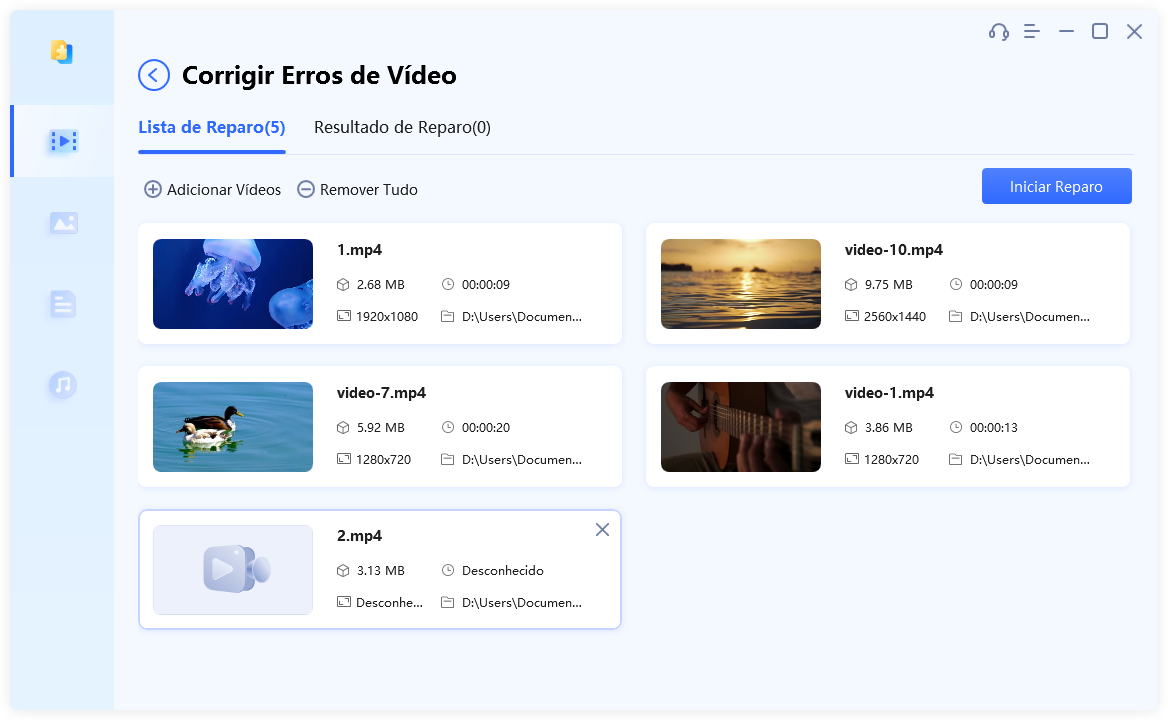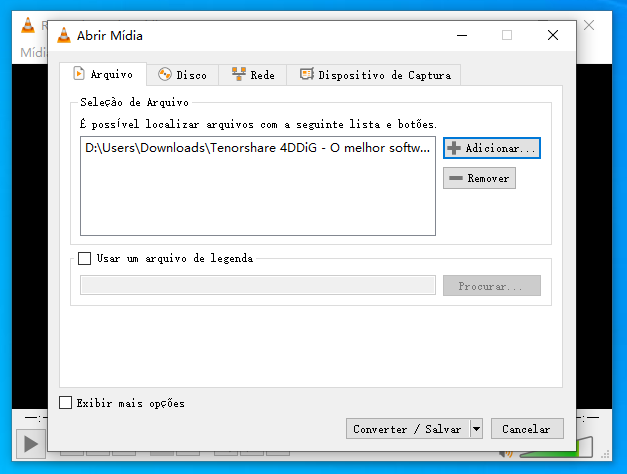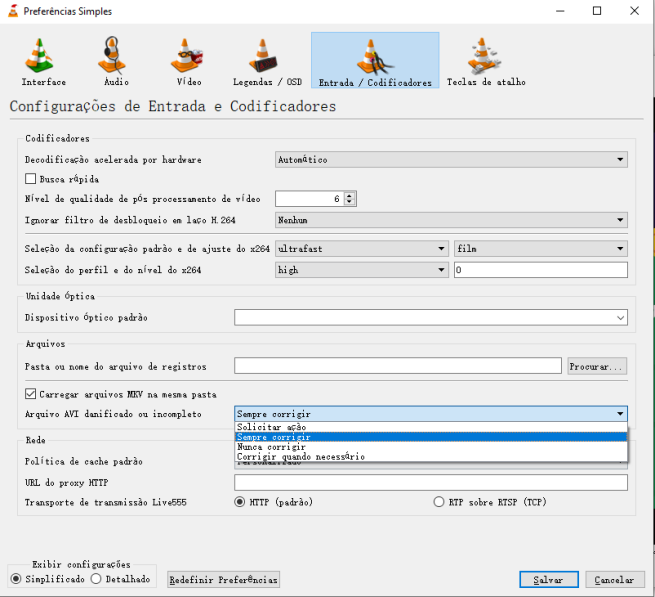Como Corrigir Arquivos de Vídeo de Dash Cam Que Não Tocam
Experimentando frustração devido à dificuldade em visualizar os vídeos gravados pela sua dash cam? Encontre 5 soluções rápidas para restaurar e assistir suas filmagens essenciais de forma descomplicada. Para uma abordagem simples e eficaz, experimente o 4DDiG Video Repair.
“Meus vídeos da dash cam não estão sendo reproduzidos a partir do cartão SD. Existe alguma solução para visualizar esses vídeos ou consertá-los para que possam ser reproduzidos novamente? Por favor, me ajuda!”
A câmera de painel transformou-se em um equipamento vital para vários motoristas gravarem incidentes nas estradas. No entanto, lidar com problemas na reprodução dos vídeos dessa câmera pode ser desafiador, especialmente se esses vídeos forem cruciais em situações delicadas, como acidentes ou conflitos.
Para prevenir impactos negativos em reivindicações de seguro e questões legais causadas por falhas nas gravações de vídeo, é essencial aprender como reparar vídeos de dash cam. Neste artigo, iremos guiá-lo por meio de métodos efetivos para recuperar vídeos de câmera de painel e ofereceremos dicas para prevenir futuras corrupções de arquivo. Vamos iniciar!

Parte 1. Por Que os Meus Vídeos de Dash Cam Não Estão Tocando?
Já se questionou sobre a razão pela qual os vídeos da sua câmera de painel não estão sendo reproduzidos como deveriam? Bem, essas questões de reprodução normalmente estão ligadas à câmera de painel ou ao cartão SD. Vamos investigar as causas usuais.
- Arquivo de Vídeo da Dash Cam Corrompido: Ocasionalmente, os vídeos da câmera de painel podem se tornar corrompidos devido a eventos como falhas de energia repentinas, problemas no sistema de arquivos ou processos de gravação inadequados.
- Formato de Vídeo Incompatível: Pode ocorrer que o formato de vídeo empregado pela câmera de painel não seja compatível com o reprodutor de mídia ou o computador que você está utilizando.
- Cartão SD Danificado: Um cartão SD corrompido ou danos pode causar a incapacidade de ler e reproduzir os vídeos da câmera de painel. Dificuldades, como setores com defeitos ou problemas no sistema de arquivos do cartão SD, também podem impedir a reprodução dos seus vídeos.
- Espaço de Armazenamento Insuficiente: Quando o cartão SD está prestes a atingir sua capacidade máxima ou está quase cheio, isso pode causar a interrupção da reprodução, já que não há espaço adequado para novas gravações.
- Problemas de Hardware e Conexão: Dificuldades relacionadas à própria câmera de painel ou às suas conexões de energia e armazenamento podem igualmente resultar em interrupções na reprodução.
Parte 2. Como Corrigir Vídeos de Dash Cam Não Tocando?
Caso os vídeos de sua câmera de painel não estejam sendo reproduzidos por causa de corrupção de arquivo, problemas de compatibilidade ou outros entraves, há várias soluções eficazes para garantir que você possa acessar suas filmagens. A seguir, apresentaremos como arrumar os vídeos da dash cam em cinco maneiras:
Método 1. Repare Vídeos de Dash Cam Com o 4DDiG Video Repair
Caso um vídeo de câmera de painel não funcione no computador devido a um arquivo danificado, a solução ideal é o 4DDiG Video Repair. Esta ferramenta não só conserta vídeos corrompidos de câmeras de painel eficientemente, mas também soluciona questões como qualidade de vídeo borrada, granulada ou instável. Veja algumas características notáveis dessa ferramenta:
- Apresenta um elevado índice de êxito na recuperação de vídeos corrompidos.
- Tem a capacidade de reparar em massa diversos tipos de arquivos de vídeo corrompidos, abrangendo formatos como MP4, AVI, MOV, MKV, M4V, 3G2, 3GP, SWF, entre outros, tudo de uma só vez.
- Além de sua função de reparação, esta ferramenta atua como o principal aprimorador de vídeo, aprimorando a qualidade geral dos vídeos de forma excepcional.
- Oferece uma exibição dos vídeos restaurados, possibilitando a verificação da qualidade da filmagem recuperada.
A seguir, estão os passos para reparar vídeos corrompidos da câmera de painel com o 4DDiG File Repair:
-
Escolha “Corrigir Erros de Vídeo”
Adquira o 4DDiG File Repair e instale-o no seu computador com Windows ou Mac. Execute o programa, selecione a opção "Reparar Erros de Vídeo" e clique em "Iniciar".
DOWNLOAD GRÁTISDownload Seguro
DOWNLOAD GRÁTISDownload Seguro

-
Adicione os Vídeos de Dash Cam Corrompidos
Clique em "Adicionar Vídeo(s)" e opte pelos arquivos de vídeo corrompidos da DashCam para inseri-los na lista de reparos. Em seguida, clique em "Iniciar Reparo" para começar o processo de restauração do vídeo.

-
Visualize e Exporte os Vídeos de Dash Cam Reparados
Espere até que o reparo esteja finalizado. Veja os vídeos restaurados usando o botão "Visualizar Resultados". Se estiver contente, clique em "Exportar" para vídeos individuais ou em "Exportar Tudo" para todos os vídeos recuperados.

Método 2. Converta o Formato de Vídeo
Em certas ocasiões, os vídeos da câmera do painel não são reproduzidos porque estão em um formato incompatível com seu player de mídia. Nessa situação, é aconselhável convertê-los para um formato mais aceito, como o MP4, usando o VLC player e seu recurso de "Converter/Salvar". Veja como proceder:
-
Inicie o VLC no seu computador. Em seguida, vá até "Mídia" e selecione "Converter/Salvar".

-
Pressione o botão "Adicionar" para carregar o arquivo de vídeo da câmera de painel que você deseja converter. Em seguida, clique no botão "Converter/Salvar" para abrir a janela "Converter".

-
Pressione "Iniciar" para iniciar a conversão. Lembre-se de ter paciência, já que o tempo de conversão varia de acordo com o tamanho do vídeo. Após a conclusão da conversão, tente reproduzir o vídeo com qualquer reprodutor de mídia.
Método 3. Use o VLC para Corrigir os Vídeos de Dash Cam Que Não Toca
Além de converter formatos, o VLC oferece uma funcionalidade adicional importante para quando você enfrenta problemas na reprodução de vídeos da câmera do painel: o recurso "Sempre Corrigir". Esse recurso ajuda a resolver pequenas falhas nos arquivos de vídeo da câmera do painel.
Aprenda como usar a função "Sempre Corrigir" no VLC player.
Caso o formato do vídeo da câmera de painel seja diferente de AVI, como MP4 ou MOV, você deve renomear a extensão do arquivo para .avi antes de seguir adiante com estas instruções.
-
Inicie o VLC Media Player. Opte pela aba "Ferramenta" e, depois, clique em "Preferências" no menu desdobrável.

-
Dirija-se às configurações de "Entrada/Codificadores" na janela de Preferências.
-
Junto de "Arquivo AVI Danificado ou Incompleto", escolha a opção "Sempre Corrigir" e pressione "Salvar" para habilitar essa funcionalidade.

-
Agora, volte a abrir o vídeo problemático da câmera de painel usando o VLC, e o VLC automaticamente examinará e corrigirá todos os problemas que estão impedindo a reprodução.
Método 4. Experimente Outro Reprodutor de Mídia
Se os vídeos da câmera de painel não tocam no computador e mostram erros, pode ser um problema com o reprodutor de mídia. Experimente abrir o vídeo com outro player, como VLC, Windows Media Player ou MPC-HC, para solucionar questões de compatibilidade ou de codecs e acessar as gravações da câmera de painel.
Método 5. Recupere os Vídeos de Dash Cam de um Cartão SD Corrompido
Caso as tentativas prévias falhem em resolver o problema de "vídeos da câmera de painel não tocam", o problema pode estar no cartão SD da câmera. Aqui, o software 4DDiG Data Recovery pode ser útil, permitindo a recuperação de arquivos, como vídeos da câmera do painel, de um cartão SD corrompido.
Para recuperar vídeos da câmera de painel de um cartão SD danificado usando o 4DDiG Data Recovery, siga as instruções fornecidas abaixo.
-
Escolha o Cartão SD da Dash Cam
Baixe a ferramenta de 4DDiG Windows Data Recovery e realize a instalação em seu computador. Conecte o cartão SD da câmera de painel ao seu PC. Abra o programa e selecione o cartão SD para iniciar a digitalização.

-
Escaneie o Cartão SD Corrompido
Comece com um escaneamento rápido para localizar vídeos e outros arquivos no cartão SD. Utilize filtros e opções de busca para focar apenas nos vídeos da câmera de painel. Se localizar os desejados, interrompa o escaneamento. Se não os encontrar, avance para o "Escaneamento Profundo" para uma pesquisa mais detalhada.

-
Visualize e Exporte os Vídeos de Dash Cam Reparados
Uma vez finalizada a análise, o programa apresentará uma relação de arquivos que podem ser recuperados, abrangendo os vídeos da câmera do painel. Examine e escolha os vídeos que deseja, clique em Recuperar e guarde-os em um local de sua preferência.
Observação:
Evite armazená-los no mesmo cartão SD a fim de prevenir a substituição e a possível perda de informações.

Depois de finalizada a recuperação, você terá a capacidade de acessar e reproduzir seus vídeos sem quaisquer dificuldades.
Parte 3: Ótimas Dicas para Evitar a Corrupção de Vídeos de Dash Cam
Você agora está ciente de como acessar vídeos da câmera do painel que antes não podiam ser vistos. Contudo, é importante também tomar medidas de precaução para evitar que os arquivos de vídeo da câmera do painel se deteriorem posteriormente. Aqui estão algumas orientações especializadas para você:
- Faça Backups das Gravações da Dash Cam: Realize periodicamente backups de suas imagens essenciais da câmera de painel em um dispositivo de armazenamento independente ou em uma solução de armazenamento em nuvem.
- Bloqueio de Emergência e Manuseio do Cartão SD: Em caso de acidentes, ative imediatamente a trava de emergência em sua câmera de painel e retire o cartão SD. Configure-o para o modo somente leitura como medida de proteção para os dados.
- Escolha o Cartão de Memória Correto: Escolha um cartão SD de alta velocidade e com capacidade adequada, como um de 64 GB de classe 10, para evitar questões relacionadas à gravação.
- Desative a Detecção de Eventos Excessivamente Sensível: Para evitar ativações não necessárias da proteção contra gravação de arquivos, desative a detecção de eventos excessivamente sensível em sua DashCam.
- Evite Interrupções: Jamais retire ou desconecte o cartão SD enquanto a câmera de painel estiver em processo de gravação.
Conclusão
Se os vídeos da sua dash cam não estiverem abrindo, as 5 soluções rápidas indicadas neste guia podem ser a resposta. Desde o uso de um software especializado em reparo de vídeo, como o 4DDiG Video Repair, até a eficaz ferramenta de recuperação de dados 4DDiG, estas estratégias asseguram a restauração das suas preciosas gravações para um estado visualizável. Utilize estes produtos para assegurar que suas filmagens de câmera de painel fiquem prontas para serem exibidas com facilidade.
Você Pode Gostar
- Home >>
- Reparo de Vídeo >>
- Como Corrigir Arquivos de Vídeo de Dash Cam Que Não Tocam